Article Number: 000109953
Správa nastavení a předvoleb účtu
Summary: Díky konfiguraci nastavení a předvoleb účtu budete dostávat důležitá upozornění a oznámení týkající se vašich produktů. Můžete nastavit frekvenci a typ oznámení, která chcete, aby vám společnost Dell Technologies zasílala. ...
Article Content
Instructions
Po registraci na adrese https://www.dell.com/suppport/preferences/userregistration nakonfigurujte následující položky:
- Uživatelská nastavení
- Oznámení a upozornění
- Vlastní skupiny
Uživatelská nastavení
Upravte své osobní údaje a nakonfigurujte své kontaktní preference, jako jsou upřednostňovaná kontaktní doba a počáteční režim komunikace pro žádosti o služby.Chcete-li upravit nebo nakonfigurovat uživatelská nastavení, postupujte podle následujících kroků:
- Přihlaste se na stránce https://www.dell.com/support.
- V pravém horním rohu podržte ukazatel myši nad ikonou a klikněte na položku
 Dell EMC Preferences. Zobrazí se stránka Settings & Preferences.
Dell EMC Preferences. Zobrazí se stránka Settings & Preferences. - Klikněte na kartu USER SETTINGS.
- Klikněte na možnost Edit, proveďte požadované změny a klikněte na možnost Save.
Oznámení a upozornění
Společnost Dell Technologies zasílá e-mailová upozornění na aktualizace produktů, bezpečnostní a technická doporučení a požadavky na služby platné pro vaše produkty. Můžete nakonfigurovat následující položky:- Frekvence přijímání oznámení
- Typ produktu nebo skupinu, pro které chcete upozornění dostávat.
- Závažnost požadavků na servisní služby, pro které chcete upozornění dostávat.
Konfigurace upozornění na aktualizace produktů
Společnost Dell Technologies zasílá e-mailová upozornění na nová vydání, soubory ke stažení a zpravodaje dostupné pro vaše produkty. Vyberte konkrétní produkt, pro který chcete dostávat upozornění. Můžete také vybrat e-mailovou adresu a frekvenci, s jakou chcete tato upozornění dostávat.- Přihlaste se na stránce https://www.dell.com/support.
- V pravém horním rohu podržte ukazatel myši nad ikonou a klikněte na položku
 Dell EMC Preferences. Zobrazí se stránka Account Settings & Preferences.
Dell EMC Preferences. Zobrazí se stránka Account Settings & Preferences. - Klikněte na kartu NOTIFICATIONS & ALERTS a poté na kartu Product Updates.
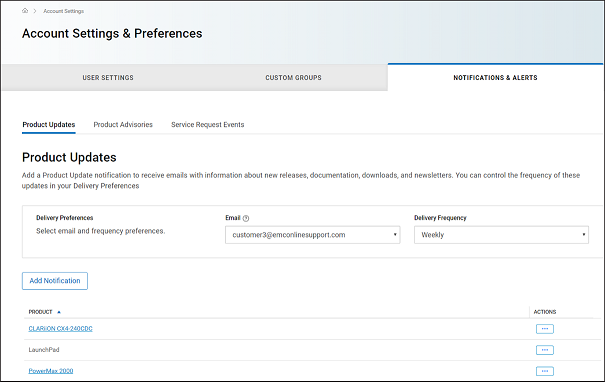
- Klikněte na možnost Add Notification.
- Zadejte název produktu a klikněte na možnost Add Product. Vytvoří se upozornění.
- V podokně Delivery Preferences proveďte následující kroky:
- V seznamu E-mail vyberte e-mailovou adresu, na kterou chcete dostávat oznámení.
 Poznámka: Poznámka: V seznamu E-mail se zobrazí e-mailové adresy uvedené na kartě USER SETTINGS.
Poznámka: Poznámka: V seznamu E-mail se zobrazí e-mailové adresy uvedené na kartě USER SETTINGS.
- V seznamu Delivery Frequency vyberte frekvenci pro zasílání oznámení.
 Poznámka: Poznámka: Ve výchozím nastavení je frekvence nastavena na hodnotu Weekly.
Poznámka: Poznámka: Ve výchozím nastavení je frekvence nastavena na hodnotu Weekly.
- V seznamu E-mail vyberte e-mailovou adresu, na kterou chcete dostávat oznámení.
Konfigurace upozornění na produktová doporučení
Společnost Dell Technologies vydává doporučení pro produkty Dell EMC, pomocí nichž může zákazníky upozornit na kritické problémy a potenciální dopady na jejich prostředí. Nastavte si zasílání automatických e-mailových upozornění při každém vydání bezpečnostních nebo technických doporučení společnosti Dell EMC nebo pouze tehdy, když jsou vydána doporučení pro konkrétní produkt.- Přihlaste se na stránce https://www.dell.com/support.
- V pravém horním rohu podržte ukazatel myši nad ikonou a klikněte na položku
 Dell EMC Preferences. Zobrazí se stránka Account Settings & Preferences.
Dell EMC Preferences. Zobrazí se stránka Account Settings & Preferences. - Klikněte na kartu NOTIFICATIONS & ALERTS a na kartu Product Advisories.
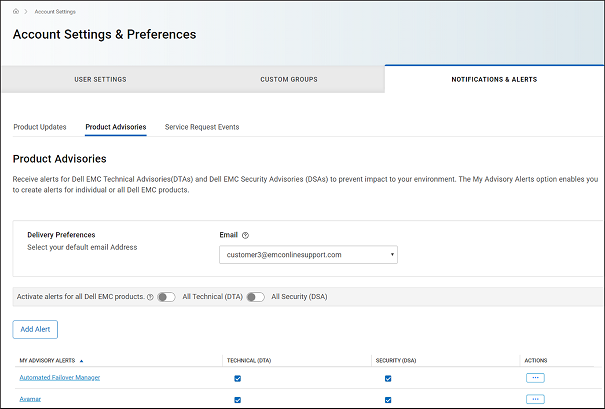
- V podokně Delivery Preferences vyberte e-mailovou adresu, na kterou chcete upozornění dostávat.
- Klikněte na možnost Add Alert.
- Zadejte název produktu a klikněte na možnost Add Product. Upozornění se vytvoří a zobrazí na stránce Product Advisories pro upozornění jednotlivých produktů, která jste přidali.
 Poznámka: Poznámka: Ve výchozím nastavení se posílají e-mailová upozornění na technická i bezpečnostní doporučení. Podle svých požadavků můžete zrušit zaškrtnutí políček ve sloupcích TECHNICAL ADVISORIES (DTA) nebo SECURITY ADVISORIES (DSA).
Poznámka: Poznámka: Ve výchozím nastavení se posílají e-mailová upozornění na technická i bezpečnostní doporučení. Podle svých požadavků můžete zrušit zaškrtnutí políček ve sloupcích TECHNICAL ADVISORIES (DTA) nebo SECURITY ADVISORIES (DSA).
 Poznámka: Poznámka: Chcete-li dostávat e-mailová upozornění na vydání doporučení pro jakýkoli produkt Dell EMC, postupujte následovně:
Poznámka: Poznámka: Chcete-li dostávat e-mailová upozornění na vydání doporučení pro jakýkoli produkt Dell EMC, postupujte následovně:
- V případě technických doporučení zapněte přepínač All Technical (DTA).
- V případě bezpečnostních doporučení zapněte přepínač All Security (DSA).
Konfigurace upozornění na požadavky na servisní službu
Můžete nastavit automatická e-mailová upozornění při vytváření, aktualizaci nebo uzavření požadavků na servisní služby pro produkty v určité skupině produktů nebo na určitém pracovišti. Můžete také přijímat upozornění na všechny požadavky na servisní služby, které jste vytvořili nebo kde jste přiřazeni jako primární kontakt.- Přihlaste se na stránce https://www.dell.com/support.
- V pravém horním rohu podržte ukazatel myši nad ikonou a klikněte na položku
 Dell EMC Preferences. Zobrazí se stránka Account Settings & Preferences.
Dell EMC Preferences. Zobrazí se stránka Account Settings & Preferences. - Klikněte na kartu Service Request Events.
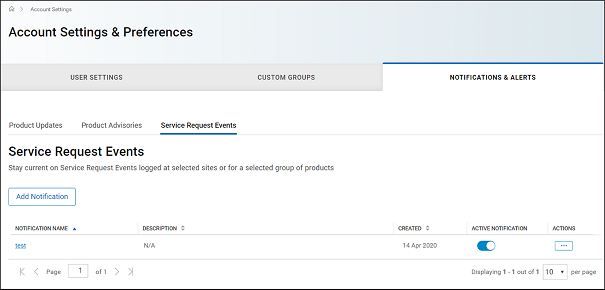
- Klikněte na možnost Add Notification. Zobrazí se okno Create a Service Request Event Notification.
- Chcete-li dostávat upozornění týkající se konkrétní skupiny produktů, postupujte následovně:
- V seznamu View products by vyberte možnost My Product Groups.
- Vyberte požadovanou skupinu produktů.
- Chcete-li dostávat upozornění týkající se produktů na pracovištích, která spravujete, postupujte podle následujících kroků:
- V seznamu View products by vyberte možnost My Account Sites.
- Vyberte požadovaná pracoviště.
- Chcete-li dostávat upozornění týkající se všech požadavků na servisní služby, které jste vytvořili nebo kde jste přiřazeni jako primární kontakt, vyberte v seznamu View products by možnost All SRs when I am the Owner or Primary Contact.
- V části „Name your notification“ zadejte název a popis upozornění.
 Poznámka: Poznámka: Část „Name your notification“ se zobrazí pouze v případě, že jste provedli krok 4 nebo 5.
Poznámka: Poznámka: Část „Name your notification“ se zobrazí pouze v případě, že jste provedli krok 4 nebo 5.
- V části Set your preferences proveďte následující kroky:
- Vyberte, kdy chcete dostávat upozornění, například při vytvoření či uzavření požadavku na servisní službu.
- V seznamu Initial Severity Level vyberte úroveň závažnosti, která byla prvně přiřazena požadavku na servisní službu, například Severity 1.
- V seznamu Dial Home Service requests zahrňte nebo vylučte požadavky na servisní službu Dial Home vytvořené pro vaše produkty.
- Volitelně můžete zapnout přepínač Notify me on all escalations a dostávat upozornění, když dojde k eskalaci požadavku na servisní službu.
- Klikněte na tlačítko Uložit.
Povolení nebo zakázání upozornění
- Přihlaste se na stránce https://www.dell.com/support.
- V pravém horním rohu podržte ukazatel myši nad ikonou a klikněte na položku
 Dell EMC Preferences. Zobrazí se stránka Account Settings & Preferences.
Dell EMC Preferences. Zobrazí se stránka Account Settings & Preferences. - Klikněte na kartu Service Request Events.
- Ve sloupci ACTIVE NOTIFICATION zapněte nebo vypněte přepínač u požadovaného upozornění.
Vlastní skupiny
Vlastní skupiny vám umožní přizpůsobit si podporu online vytvořením jedinečného filtru produktů a stránek, díky kterému si budete moci přizpůsobit zobrazení v mnoha oblastech našeho webu podpory online, jako je například nástroj MyService360. Můžete vytvořit vlastní skupiny podle jednotlivých produktů, pracovišť nebo produktových řad.Další informace o vlastních skupinách najdete v části Vytváření a správa vlastních skupin.
Additional Information
Videos
Article Properties
Last Published Date
26 Jun 2024
Version
6
Article Type
How To